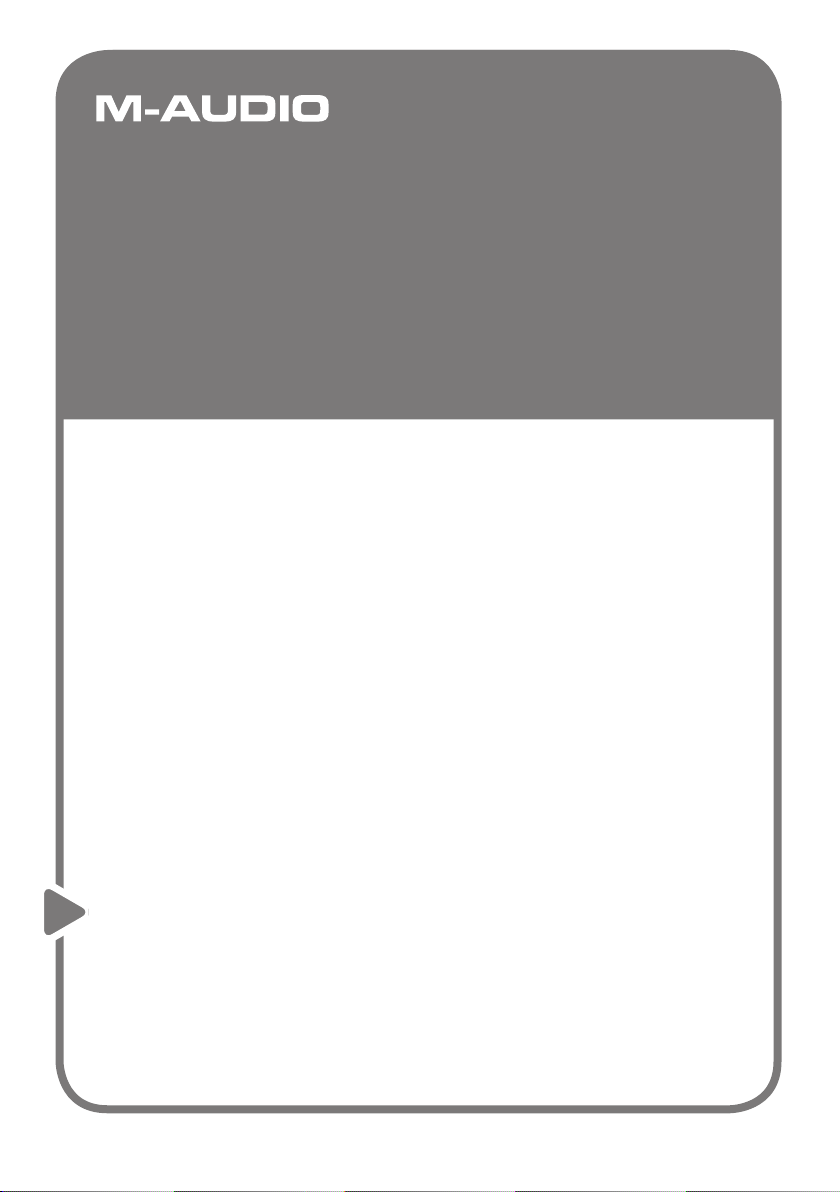
MIDAIR 25/37
日本語
クイックスタートガイド
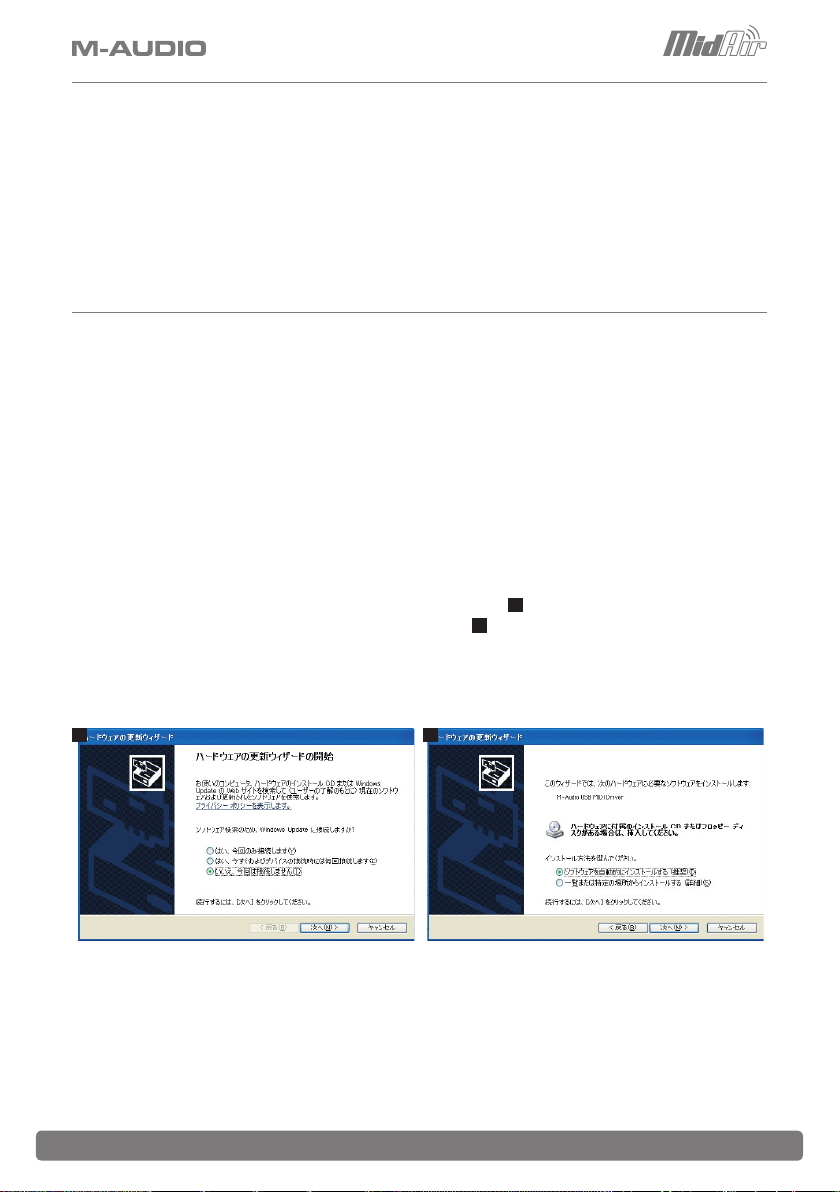
簡易インストールの方法
M-AudioのMidAir 25/37 MIDI
インストールは不要です。
ンピュータと
Windows
す。(
スクルーシブ)の長いコマンドを使用する場合。(
器を同時に使用する場合。ドライバは、
ンロードして頂けます。
MidAir 25/37 MIDI
をお使いで 以下のケースに該当する場合には 、
1) MidAir 25/37 MIDI
Windows XPやMac OS X
- Windows XP / Mac OS X
コントローラは、クラスコンプライアントであるため標準的な使用の場合には、ドライバの
コントローラの電源を入れるだけでお使い頂くことができます。
コントローラを同時に複数のアプリケーションで使用する場合。(2)
http://www.m-audio.jp/
をお使いの場合は、
のドライバ を別途インストールすることをお 勧めしま
M-Audio
)その他のオーディオ性能を有するクラスコンプライアントの
3
の「サポート>ドライバ/アップデータ」のページからダウ
のレシーバーをコンピュータに接続しコ
MidAir
SysEx
(システムエク
USB
機
Windows XP
注意:
M-Audio
す。以下の手順に従って
1. http://www.m-audio.jp/
ライバをダウンロードします。
ドライバのダウンロードが完了すれば、ファイルをダブルクリックして起動します。
2.
画面の指示に従い、ドライバのインストールを続けます。
3.
インストールの途中で、ドライバ・ソフトウエアが
4.
ジが表示されますが、「続ける」を選択してインストールを続行します。
インストールが完了したら「
5.
同梱のケーブルを使用して
6.
7. WindowsはMidAir
え、今回は接続しません」を選択し、「次へ」をクリックします(
「新しいハードウエアの検出ウイザード」が表示されます(
8.
「ソフトウエアを自動インストールする」を選択し「次へ」をクリックします。
9.
検出ウイザードが終了したら「完了」をクリックします。
10.
インストールが完了すると「新しいハードウエアは使用可能な状態になりました」というメッセージが表示されます。
11.
1
でのインストール(オプション)
のドライバをインストールする前に、
レシーバーをコンピュータに接続します。
MidAir
の「サポート>ドライバ/アップデータ」のページから
Finish
レシーバーをコンピュータの
MidAir
レシーバ ーを検知し、 ドライバをイ ンターネットで検索するかどうか聞かれますが、「いい
MidAir
(終了)」をクリックします。
レシーバーがコンピュータに接続されていないことを確認しま
MidAir 25/37
の「ロゴテストに合格していません」というメッセー
Windows
端子に接続します。
USB
)。
1
)。
2
2
の最新版
Windows XP
ド
MidAir 25/37
クイックスタートガイド
» 1

MidAir 25/37 MIDI
MidAir 25/37 MIDI
い頂けます。しかしながら、
動的にうまくワイヤレス接続しない場合が稀にあります。このような場合、キーボードとレシーバーの両方のワイヤレス接
続ステータス
この問題を解決するには、キーボードとレシーバーの両方にあるワイヤレス接続ボタンを押すと、
レス接続します。接続が確立するとワイヤレス接続ステータス
コントローラと
が一瞬点灯した後に消えます。
LED
コントローラと
レシーバーは、接続された状態で工場から出荷されるため、すぐにそのままお使
MidAir
MidAir 25/37 MIDI
コントローラと
MidAir
MidAir
LED
レシーバーを接続する
レシーバーの両方の電源を初めてONにした時、自
台のユニットがワイヤ
が点灯を続け、使用可能な状態になります。
2
MidAir 25/37 MIDI
モードで使用する
コントローラをホスト・モードとスタンドアロン・
スタンドアロン・モード
システムをス タンドアロン・モード (コンピュータを使わない)で操作する場合、レシーバーのスタンドアロン・
MidAir
モード・スイッチが適切に設定されていることを確認します。 デフォルトの設定である「
合に適切に動作しますが、スタンドアロン・モード・スイッチを使用してレシーバーが実際に
るよう手動で設定することができます。
をスタンドアロン・モードで使用する方法については、
MidAir
ルを参照して下さい。
シリーズ
MidAir
CD-ROM
(自動)」はほとんどの場
Auto
入力端子だけを使用す
MIDI
に収録されたユーザー・マニュア
ホスト・モード
システムをホストモード(コンピュータを使う)で操作する場合、
MidAir
受信するよう設定する必要があります。
<
つ目の端子はワイヤレス
1
データを受信します。
MIDI
<
つ目の端子は接続された5ピンの
2
端子に接続された
注意
:ホスト・モードでスタンドアロン・モードのスイッチは
ッチはスタンドアロン・モード でのみ有効です)。
シリーズ
MidAir
MIDI
に収録されたユーザー・マニュアルを参照して下さい。
CD-ROM
その他の情報とサポート
のウエ ブサイト (
M-Audio
の有効な 情報が満載さ れています。
製品についての最新情報をご確認下さい。
Audio
DAWはMidAirのMIDI
入力端子です。この入力端子を選択すると、
MIDI
入力端子です。この入力端子を選択すると、レシーバーの5ピンの
MIDI
機器から
データを受信します。
MIDI
MidAir
www.m-audio.com
M-Audio
)には 、最新ド ライバ情報やニュー ス、
のウエブ サイトを定期 的にチェック して最新ドラ イバをお使いになり、
DAWがMidAir
入力端子2系統を検知します。
レシーバーの動作に決して影響を及ぼしません(スイ
MidAir
システムをコンピュータ・ベー スで操作する方法については、
レシーバーからの
MidAir 25/37 MIDI
、テク ニカルサポート等
FAQ
データを
MIDI
コントローラから
入力
MIDI
M-
© 2006 Avid Technology, Inc.
とがあります。
れている商標または登録商標はそれぞれの所有者に属します。
Avid、M-Audio、MidAir 25/37はAvid Technology, Inc
2 » MidAir 25/37
無断複製・転写を禁じます。製品仕様、システム必要条件、在庫状況は予告無く変更になるこ
クイックスタートガイド
の商標または登録商標です。その他、ここに記載さ

M-Audio USA
060515_MidAir_QSG_JP01
5795 Martin Rd., Irwindale, CA 91706
Technical Support
web: www.m-audio.com/tech
tel (pro products):
tel (consumer products): (626) 633-9066
fax (shipping): (626) 633-9032
(626) 633-9055
Sales
e-mail: sales@m-audio.com
tel: 1-866-657-6434
fax:
Web
M-Audio U.K.
Floor 6, Gresham House, 53 Clarenden Road, Watford
WD17 1LA, United Kingdom
(626) 633-9070
www.m-audio.com
Technical Support
e-mail: support@maudio.co.uk
tel:(Mac support):
tel: (PC support): +44 (0)1309 671301
+44 (0)1765 650072
Sales
tel: +44 (0)1923 204010
fax: +44 (0)1923 204039
Web
M-Audio France
Floor 6, Gresham House, 53 Clarenden Road, Watford
WD17 1LA, United Kingdom
www.maudio.co.uk
Renseignements Commerciaux
tel : 0 810 001 105
e-mail : info@m-audio.fr
Assistance Technique
PC : 0 0820 000 731
MAC :
0 0820 391 191
Assistance Technique
e-mail : support@m-audio.fr
fax : +33 (0)01 72 72 90 52
Site Web
mac@m-audio.fr
www.m-audio.fr
M-Audio Germany
Kuhallmand 34, D-74613 Ohringen, Germany
Technical Support
e-mail: support@m-audio.de
tel:
fax: +49 (0)7941 98 70070
+49 (0)7941 - 9870030
Sales
e-mail: info@m-audio.de
tel: +49 (0)7941 98 7000
fax: +49 (0)7941 98 70070
Web
M-Audio Canada
1400 St-Jean Baptiste Ave. #150, Quebec City,
Quebec G2E 5B7, Canada
www.m-audio.de
Technical Support
email: techcanada@m-audio.com
phone: (418) 872-0444
fax: (418) 872-0034
Sales
e-mail: infocanada@m-audio.com
phone:
fax:
Web
(866) 872-0444
(418) 872-0034
www.m-audio.ca
